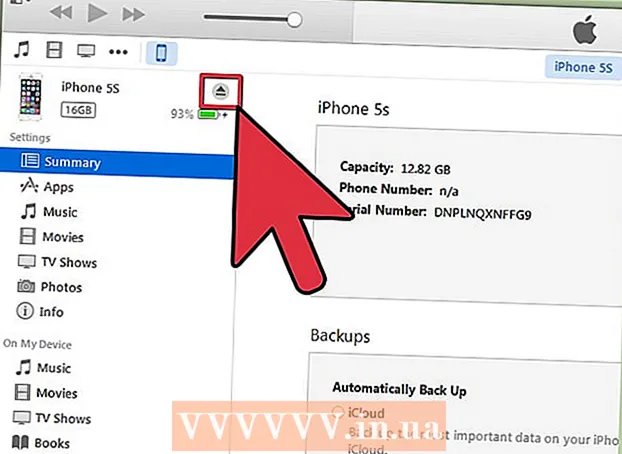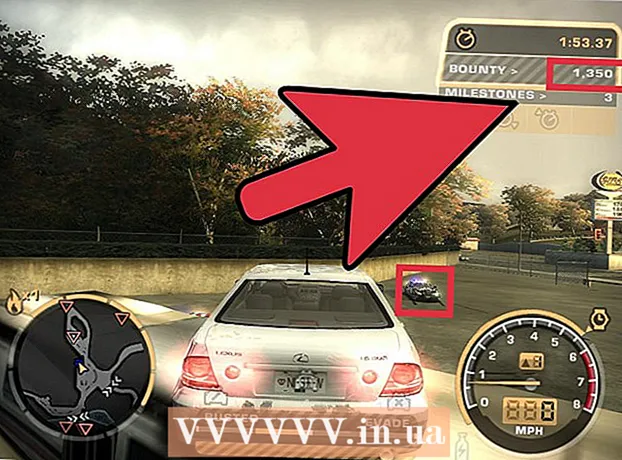نویسنده:
Joan Hall
تاریخ ایجاد:
1 فوریه 2021
تاریخ به روزرسانی:
1 جولای 2024

محتوا
- مراحل
- روش 1 از 3: نحوه خروج از حالت ایمن
- روش 2 از 3: نحوه نصب مجدد Firefox
- روش 3 از 3: نحوه فعال کردن حالت ایمن
- نکات
- منبع و پیوندها
حالت ایمن Firefox برخی از برنامه های افزودنی را غیرفعال می کند ، که می تواند به شما در یافتن منبع مشکل کمک کند. برای ادامه استفاده از مرورگر ، باید از حالت ایمن خارج شوید ، اما گاهی اوقات نمی توانید. در این مقاله نحوه خروج از حالت ایمن در فایرفاکس را به شما نشان می دهیم.
مراحل
روش 1 از 3: نحوه خروج از حالت ایمن
 1 منوی Firefox را باز کنید. برای انجام این کار ، روی نماد "" کلیک کنید. حالت ایمن حالت مرورگر موقت است که فقط توسط کاربر فعال می شود. در بیشتر موارد ، برای خروج از حالت ایمن کافی است Firefox را مجدداً راه اندازی کنید.
1 منوی Firefox را باز کنید. برای انجام این کار ، روی نماد "" کلیک کنید. حالت ایمن حالت مرورگر موقت است که فقط توسط کاربر فعال می شود. در بیشتر موارد ، برای خروج از حالت ایمن کافی است Firefox را مجدداً راه اندازی کنید.  2 روی "خروج" کلیک کنید. پنجره فایرفاکس بسته می شود. برای اطمینان بیشتر ، توصیه می کنیم رایانه خود را مجدداً راه اندازی کنید.
2 روی "خروج" کلیک کنید. پنجره فایرفاکس بسته می شود. برای اطمینان بیشتر ، توصیه می کنیم رایانه خود را مجدداً راه اندازی کنید.  3 فایرفاکس را راه اندازی کنید. اگر مرورگر شما در حالت ایمن باز می شود ، از روش دیگری برای خروج از آن استفاده کنید. اگر فایرفاکس خراب شد و به طور خودکار وارد حالت ایمن شد ، توصیه می کنیم مرورگر خود را دوباره نصب کنید.
3 فایرفاکس را راه اندازی کنید. اگر مرورگر شما در حالت ایمن باز می شود ، از روش دیگری برای خروج از آن استفاده کنید. اگر فایرفاکس خراب شد و به طور خودکار وارد حالت ایمن شد ، توصیه می کنیم مرورگر خود را دوباره نصب کنید.
روش 2 از 3: نحوه نصب مجدد Firefox
 1 آخرین نسخه Firefox را بارگیری کنید. اگر در خروج از حالت ایمن مشکل دارید این کار را انجام دهید. به http://www.mozilla.org بروید و Firefox را در رایانه خود بارگیری کنید.
1 آخرین نسخه Firefox را بارگیری کنید. اگر در خروج از حالت ایمن مشکل دارید این کار را انجام دهید. به http://www.mozilla.org بروید و Firefox را در رایانه خود بارگیری کنید.  2 فایرفاکس را ببندید منتظر بمانید تا فایل نصب فایرفاکس در رایانه شما بارگیری شود. چند دقیقه طول می کشد حالا فایرفاکس را ببندید. اگر مرورگر دوم مانند Safari یا Chrome در رایانه خود نصب کرده اید ، می توانید قبل از بارگیری فایل نصب کننده آن مرورگر ، Firefox را حذف نصب کنید. اما اگر مرورگر دوم وجود ندارد ، ابتدا فایل را بارگیری کرده و سپس فایرفاکس نصب شده را حذف نصب کنید.
2 فایرفاکس را ببندید منتظر بمانید تا فایل نصب فایرفاکس در رایانه شما بارگیری شود. چند دقیقه طول می کشد حالا فایرفاکس را ببندید. اگر مرورگر دوم مانند Safari یا Chrome در رایانه خود نصب کرده اید ، می توانید قبل از بارگیری فایل نصب کننده آن مرورگر ، Firefox را حذف نصب کنید. اما اگر مرورگر دوم وجود ندارد ، ابتدا فایل را بارگیری کرده و سپس فایرفاکس نصب شده را حذف نصب کنید.  3 فایرفاکس نصب شده را حذف کنید. اکنون که Firefox را بسته اید و فایل نصبی آن را بارگیری کرده اید ، فایرفاکس نصب شده را حذف کنید. در Windows ، به پوشه Program Files و سپس به پوشه Mozilla Firefox بروید. در Mac ، به پوشه Applications و سپس به پوشه Firefox بروید. فایل مرورگر را پیدا کرده و حذف کنید.
3 فایرفاکس نصب شده را حذف کنید. اکنون که Firefox را بسته اید و فایل نصبی آن را بارگیری کرده اید ، فایرفاکس نصب شده را حذف کنید. در Windows ، به پوشه Program Files و سپس به پوشه Mozilla Firefox بروید. در Mac ، به پوشه Applications و سپس به پوشه Firefox بروید. فایل مرورگر را پیدا کرده و حذف کنید.  4 فایرفاکس را نصب کنید. برای انجام این کار ، روی فایل نصب بارگیری شده دوبار کلیک کنید و دستورالعمل های روی صفحه را دنبال کنید. پس از اتمام نصب ، روی پایان کلیک کنید.
4 فایرفاکس را نصب کنید. برای انجام این کار ، روی فایل نصب بارگیری شده دوبار کلیک کنید و دستورالعمل های روی صفحه را دنبال کنید. پس از اتمام نصب ، روی پایان کلیک کنید.  5 فایرفاکس را راه اندازی کنید تا دریابید مرورگر در حالت ایمن است یا خیر.
5 فایرفاکس را راه اندازی کنید تا دریابید مرورگر در حالت ایمن است یا خیر.
روش 3 از 3: نحوه فعال کردن حالت ایمن
 1 منوی Firefox را باز کنید. برای انجام این کار ، روی نماد "" کلیک کنید.
1 منوی Firefox را باز کنید. برای انجام این کار ، روی نماد "" کلیک کنید.  2 روی راهنما> راه اندازی مجدد بدون افزودنی کلیک کنید.
2 روی راهنما> راه اندازی مجدد بدون افزودنی کلیک کنید. 3 در پنجره Safe Mode ، Run in Safe Mode را انتخاب کنید. این حالت افزونه ها ، تم ها و موارد مشابه را غیرفعال می کند تا به علت مشکل کمک کند. هنگام راه اندازی مجدد فایرفاکس ، افزونه ها ، تم ها و غیره دوباره فعال می شوند.
3 در پنجره Safe Mode ، Run in Safe Mode را انتخاب کنید. این حالت افزونه ها ، تم ها و موارد مشابه را غیرفعال می کند تا به علت مشکل کمک کند. هنگام راه اندازی مجدد فایرفاکس ، افزونه ها ، تم ها و غیره دوباره فعال می شوند.
نکات
- برای فعال کردن حالت ایمن ، می توانید کلید Shift یا Option را هنگام راه اندازی فایرفاکس نگه دارید. بنابراین ، اگر مرورگر در حالت ایمن باز می شود ، بررسی کنید که آیا کلید Shift / Option گیر کرده است.
منبع و پیوندها
- https://support.mozilla.org/fa-US/kb/firefox-is-stuck-in-safe-mode
- ↑ https://support.mozilla.org/fa-US/questions/972320
- https://support.mozilla.org/en-US/kb/troubleshoot-firefox-issues-using-safe-mode#w_exiting-safe-mode